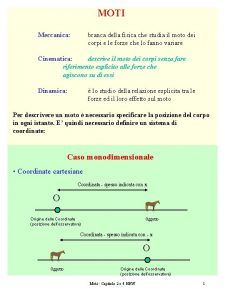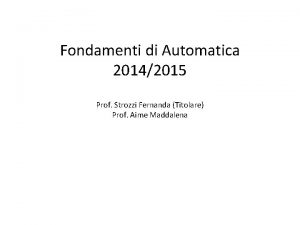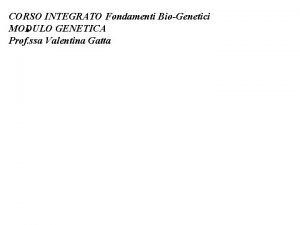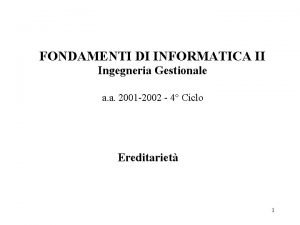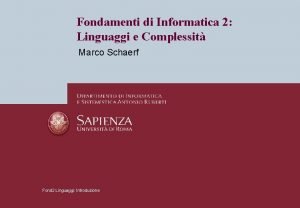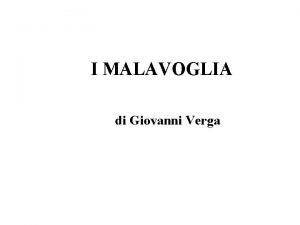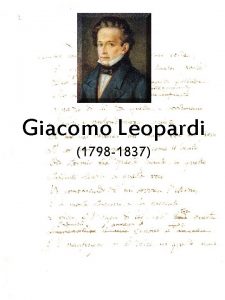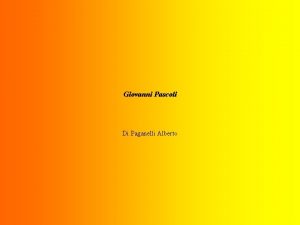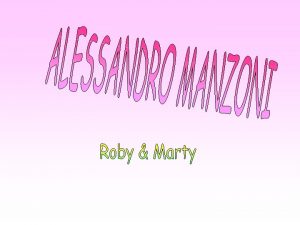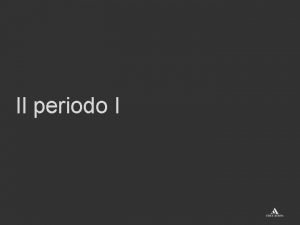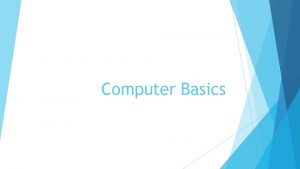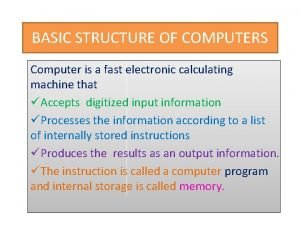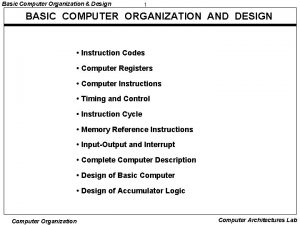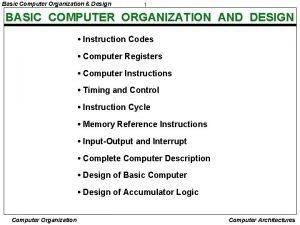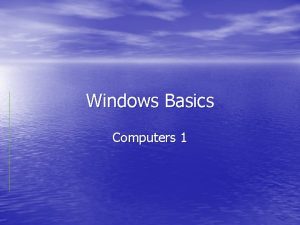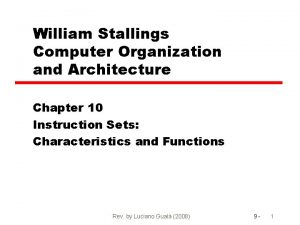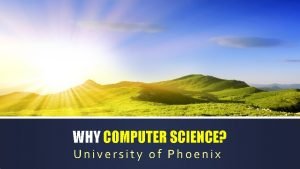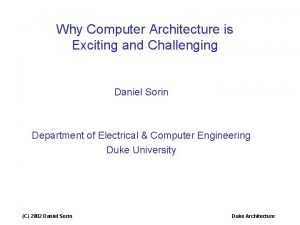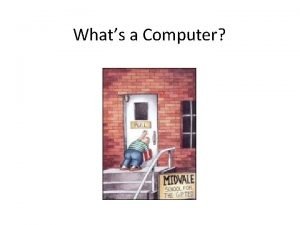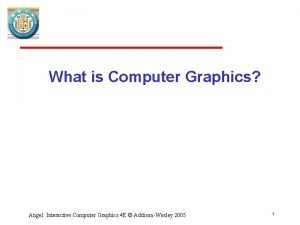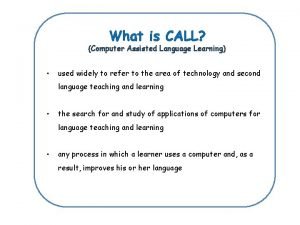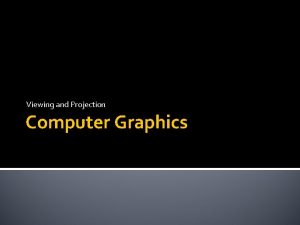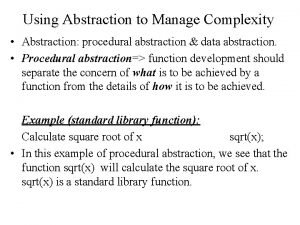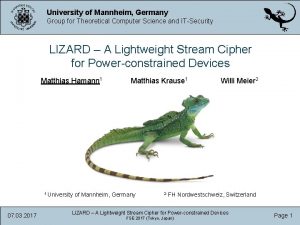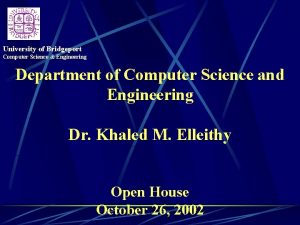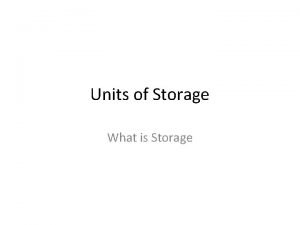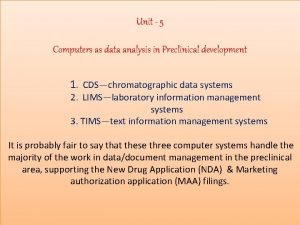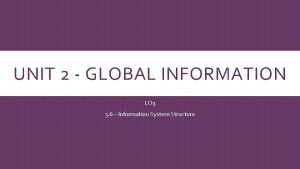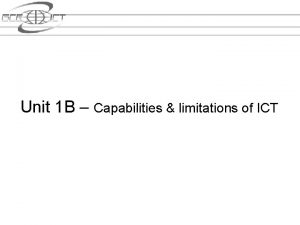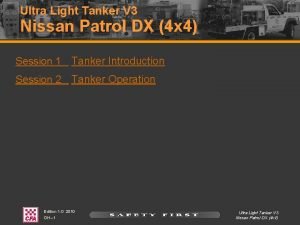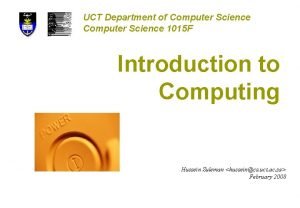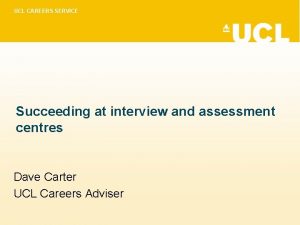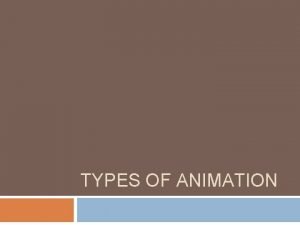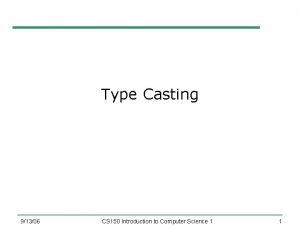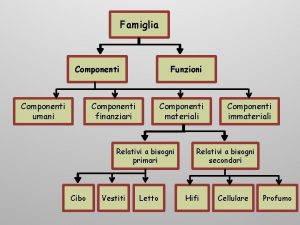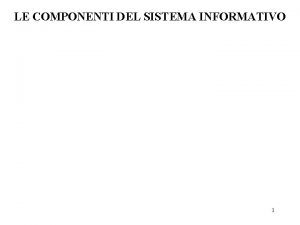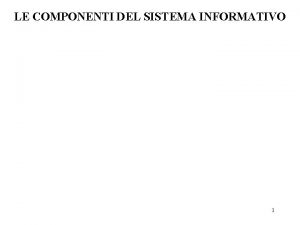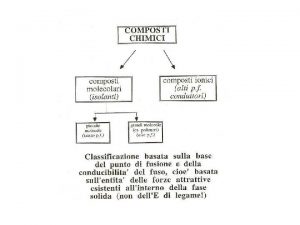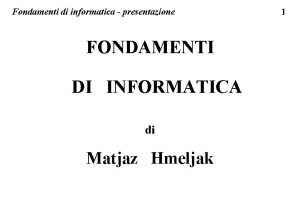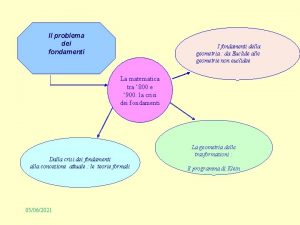I fondamenti dellICT Componenti principali di un computer







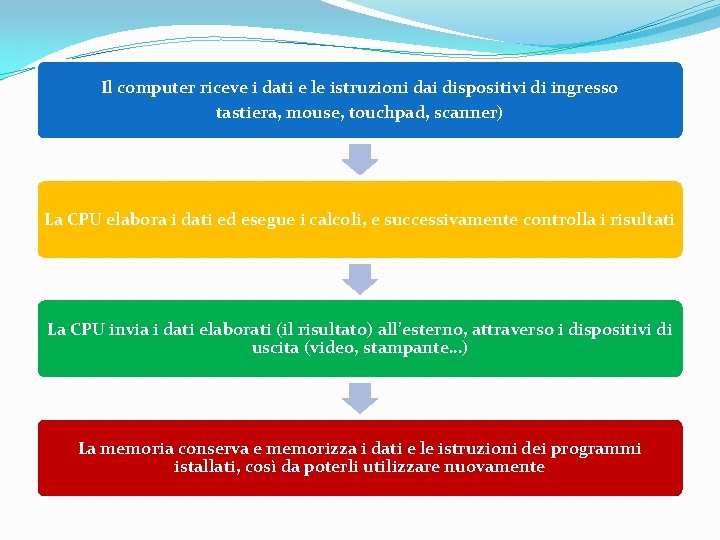




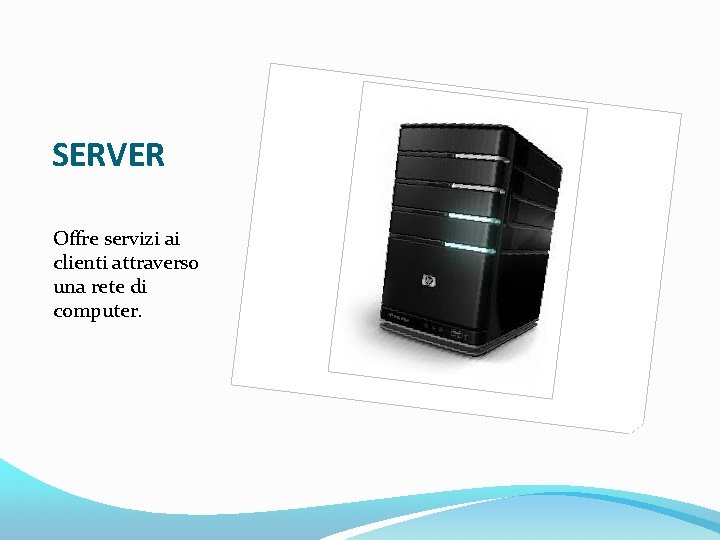




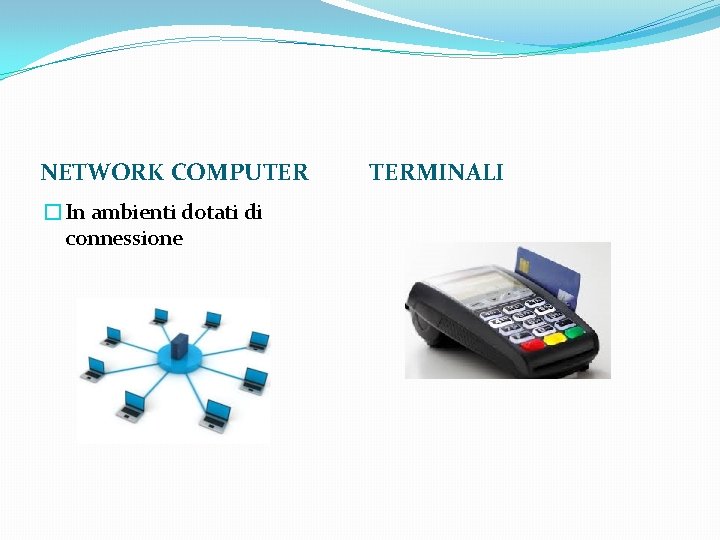




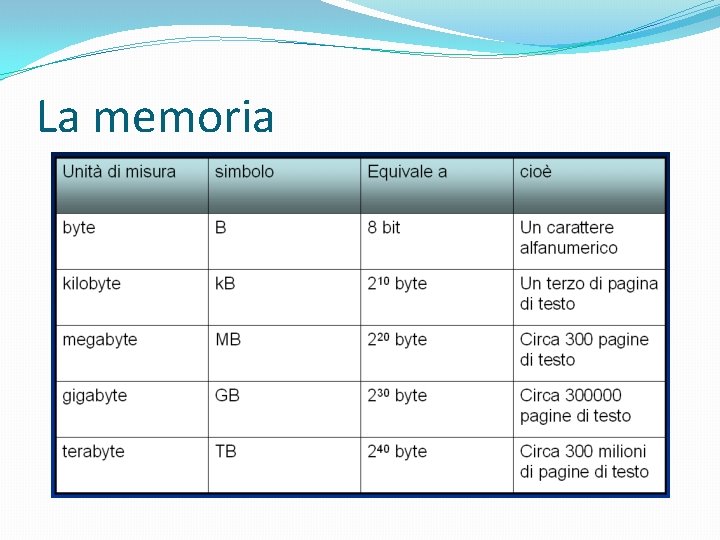


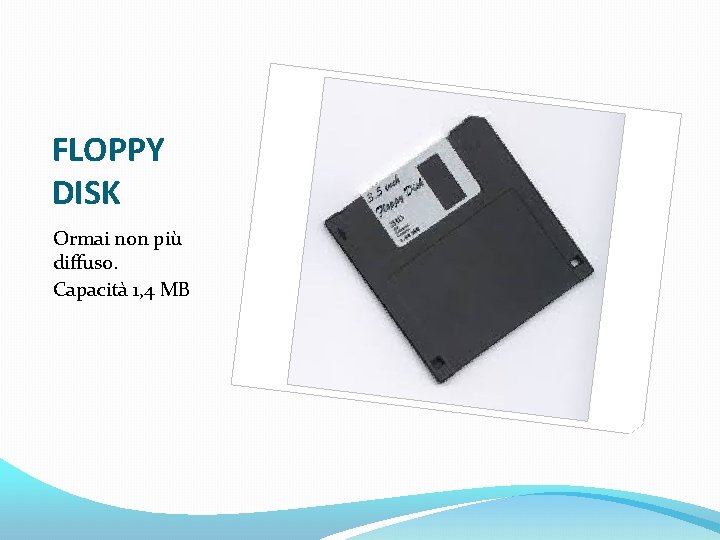

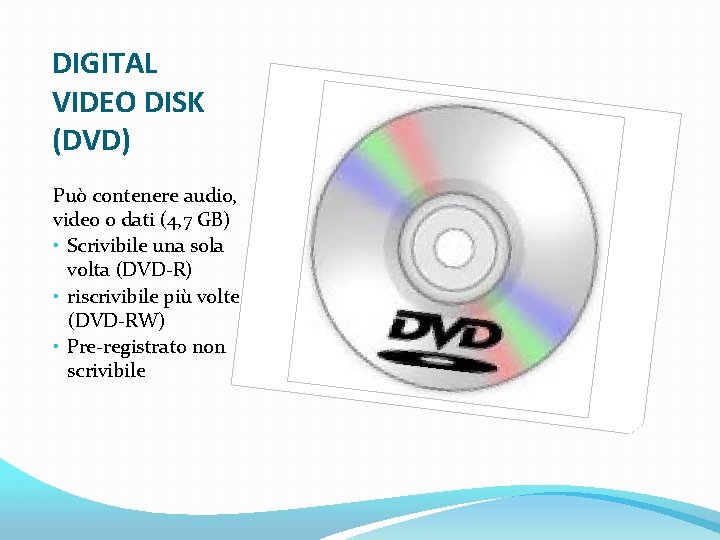








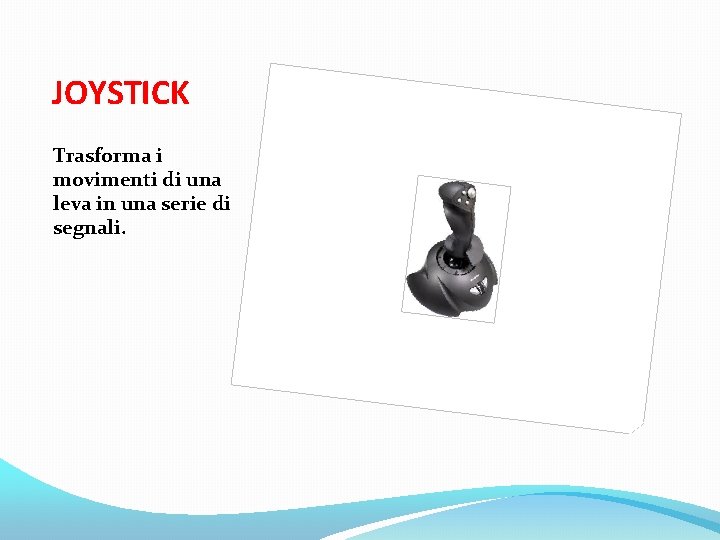
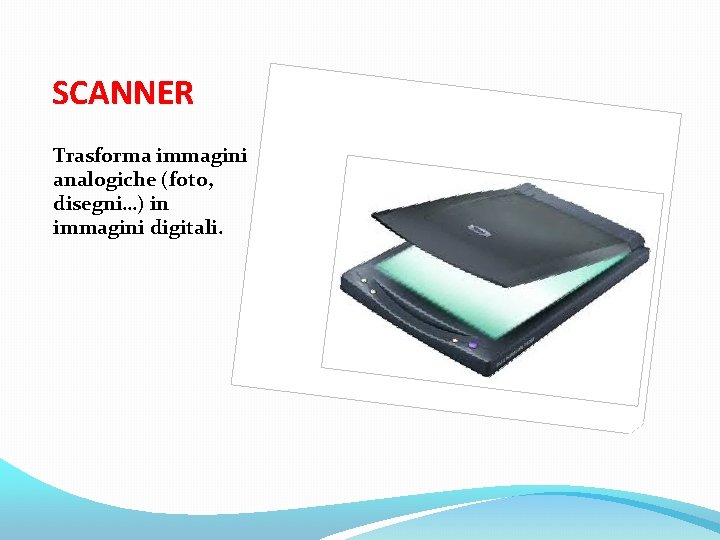

















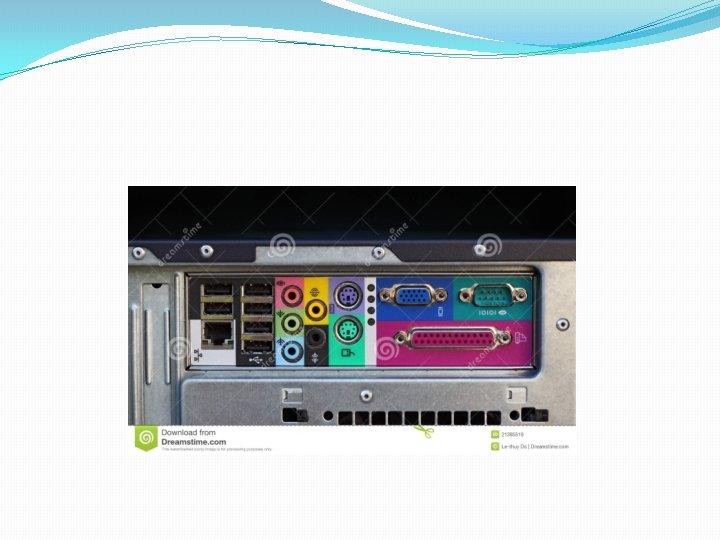
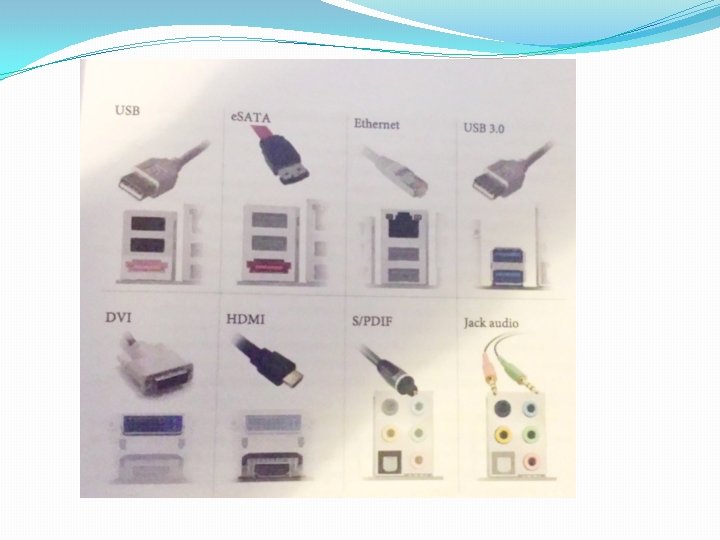


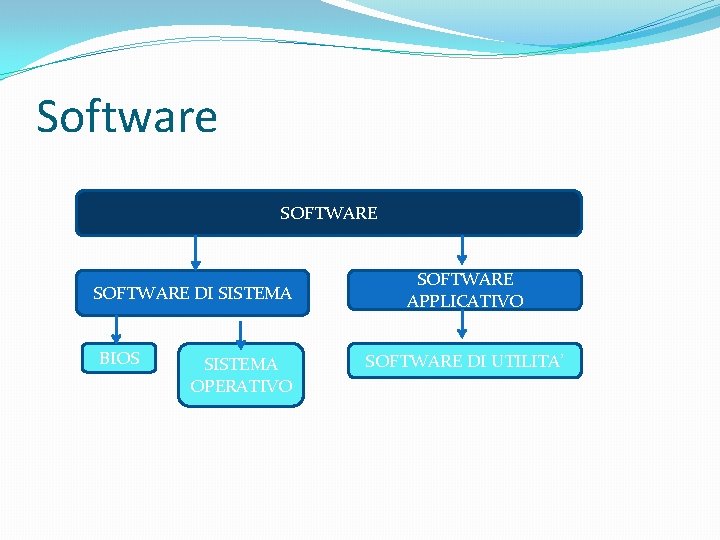




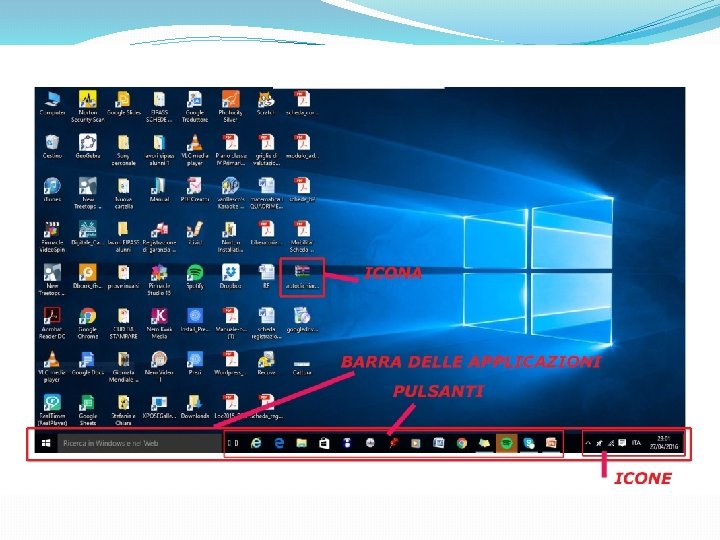
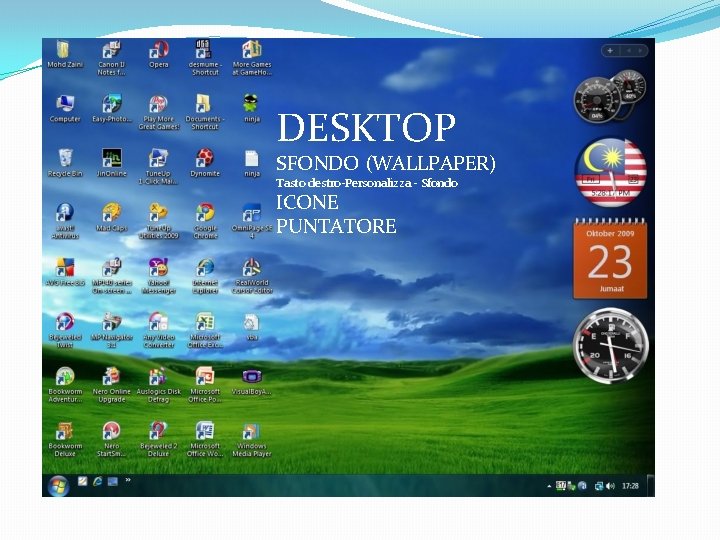

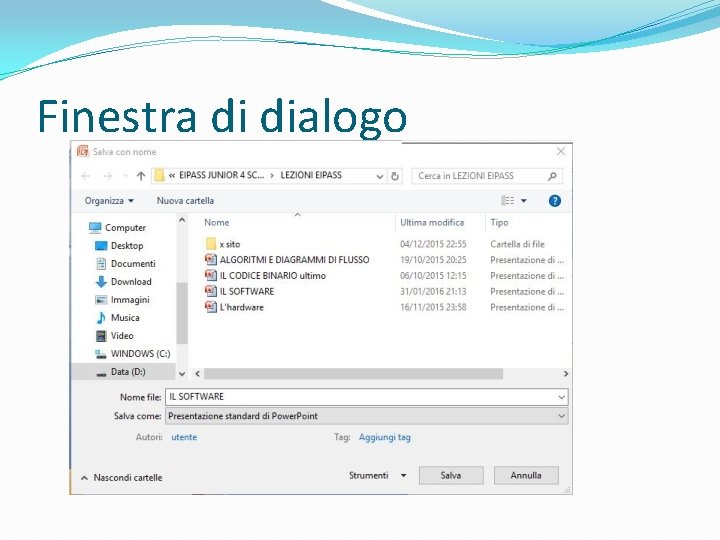

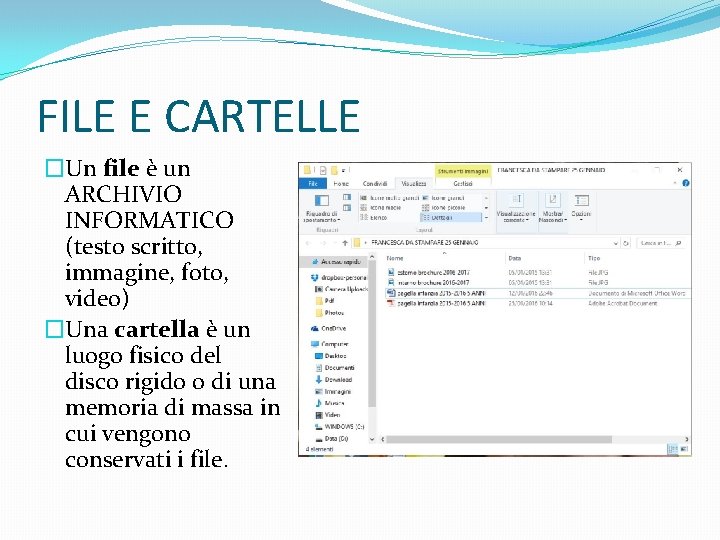
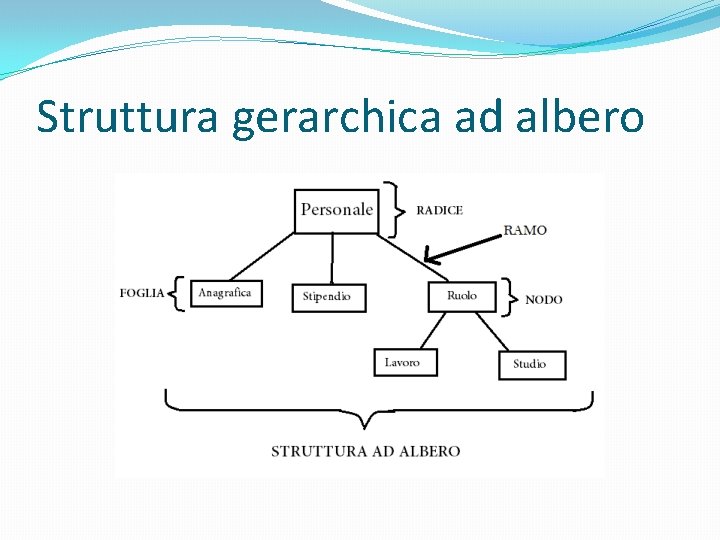



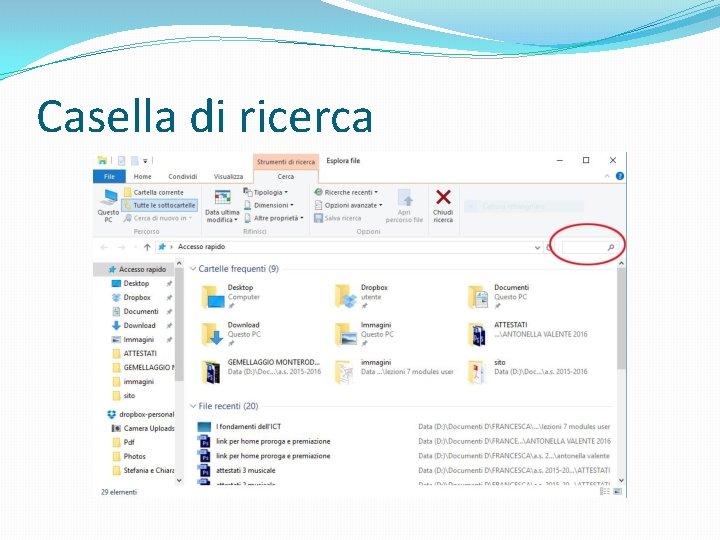

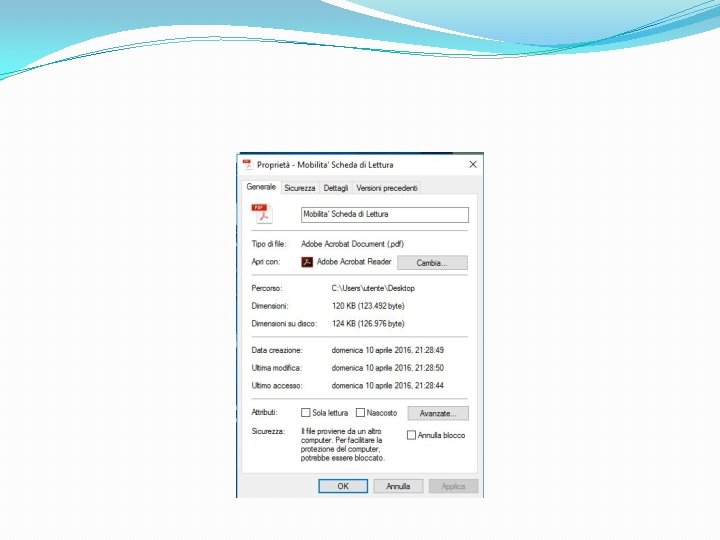
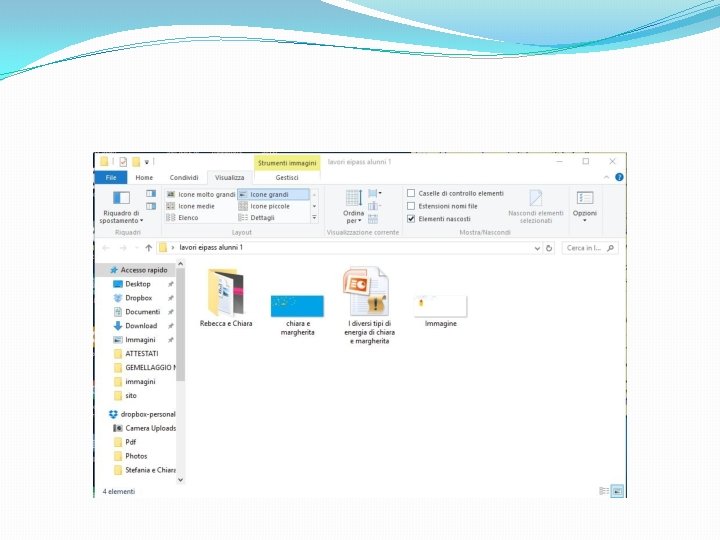




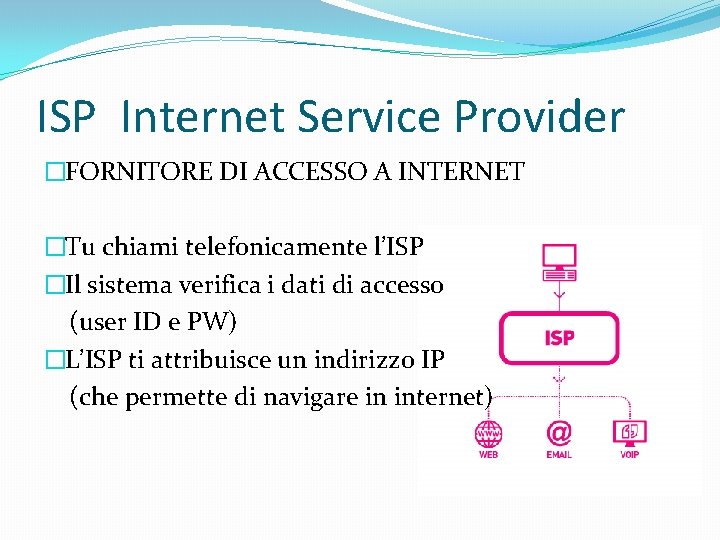




- Slides: 87

I fondamenti dell’ICT

Componenti principali di un computer INFORMazione + Autom. ATICA Elaborazione automatica di informazioni (con il computer) COMPUTER: Dispositivo che svolge un compito preciso che un programma “gli dice” di fare

HARDWARE HARD = duro, rigido WARE = materiale Indica la parte fisica che “si può toccare”

SOFTWARE SOFT = morbido, leggero WARE = materiale Indica l’insieme dei programmi che è possibile installare a seconda delle attività che si vogliono svolgere: il software “spiega” all’hardware che cosa deve fare per svolgere un’attività, ovvero per elaborare i dati in entrata.

INFORMATICA E’ la scienza della rappresentazione e della trasformazione dell’informazione. DATO = un contenuto (immagine, suono…) INFORMAZIONE = consente di aumentare la conoscenza L’INFORMATICA e si occupa dell’elaborazione automatica dell’informazione

ELABORAZIONE DELL’INFORMAZIONE �STRUMENTI FORMALI = permettono l’elaborazione teorica dell’informazione (operazioni matematiche) �STRUMENTI MATERIALI = strumenti fisici permettono l’elaborazione dell’informazione (abaco, calcolatori…)

Modello von Neumann Come funziona l’hardware del computer Dispositivi I/O CPU o Processore Memoria
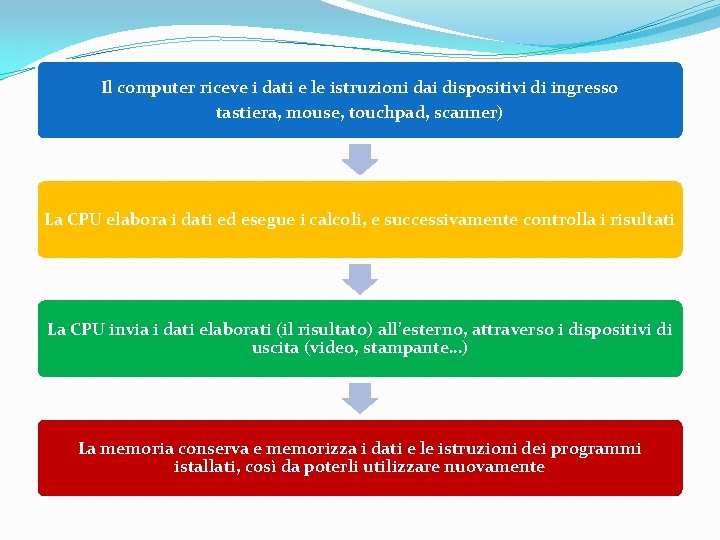
Il computer riceve i dati e le istruzioni dai dispositivi di ingresso tastiera, mouse, touchpad, scanner) La CPU elabora i dati ed esegue i calcoli, e successivamente controlla i risultati La CPU invia i dati elaborati (il risultato) all’esterno, attraverso i dispositivi di uscita (video, stampante…) La memoria conserva e memorizza i dati e le istruzioni dei programmi istallati, così da poterli utilizzare nuovamente

I diversi tipi di computer

SUPERCOMPUTER Elevata potenza di calcolo per calcoli che richiedono grosse quantità di calcoli come le previsioni meteorologiche.

MAINFRAME Prestazioni potenti, usato da grani aziende di grande dimensioni.

MINICOMPUTER Non è un computer piccolo. Può essere utilizzato da più persone.
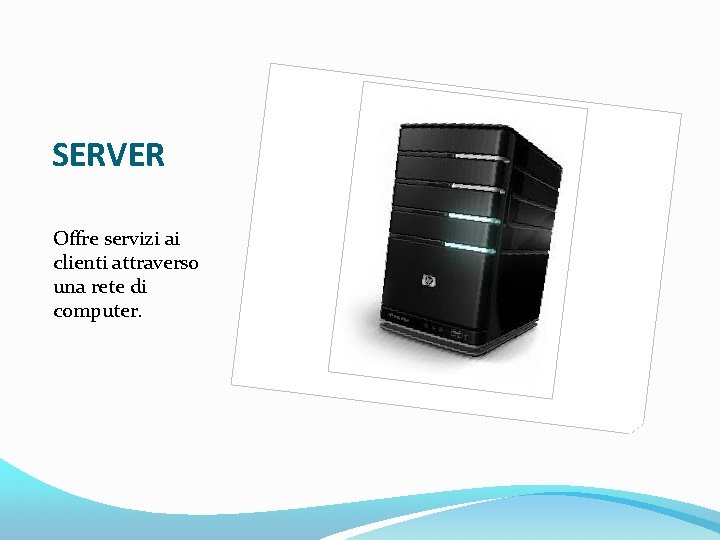
SERVER Offre servizi ai clienti attraverso una rete di computer.

PERSONAL COMPUTER PC Per uso personale. COMPUTER DESKTOP WORKSTATION (professionali)

DISPOSITIVI PORTATILI �LAPTOP o NOTEBOOK �TABLET PC

COMPUTER PORTATILI �POCKET PC e PDA �DISPOSITIVI DI GIOCO O CONSOLE

COMPUTER PORTATILI �TELEFONI CELLULARI e SMARTPHONE �IPAD WATCH
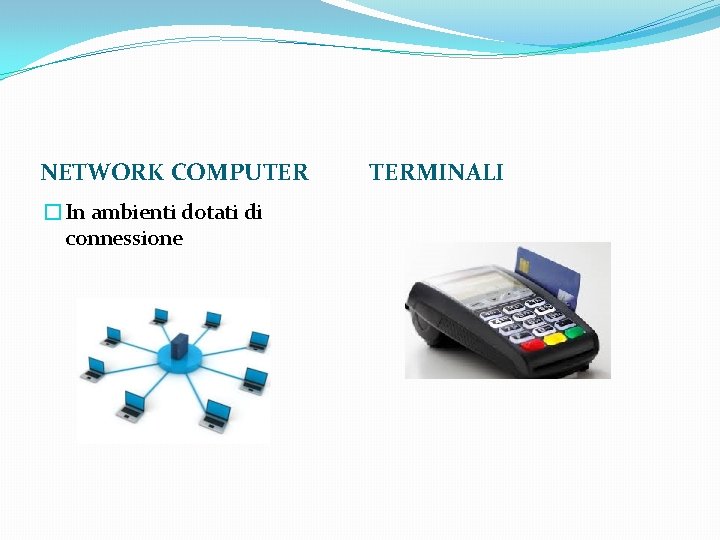
NETWORK COMPUTER �In ambienti dotati di connessione TERMINALI

Le parti più importanti del computer

L’Unità Centrale di Elaborazione - Central Processing Unity (CPU) PROCESSORE MICROPROCESSORE La CPU si compone di due parti: §L’ALU (elabora i dati come un calcolo aritmetico) §La CU (controlla se l’elaborazione è corretta). Dal tipo di processore dipende la VELOCITA’ con cui un computer elabora i dati. La velocità di elaborazione del processore è detta FREQUENZA DI CLOCK e viene misurata in GHz e corrisponde ad un MILIARDO DI EVENTI AL SECONDO.

MEMORIA Memoria centrale veloce Memoria ROM (Read Only Memory) contiene i programmi fondamentali per l’avvio del computer e può essere di sola lettura (BIOS). Memoria RAM (Random Access Memory) serve per scrivere le informazioni che immettiamo: è una memoria temporanea, cioè una memoria di lavoro che si perde quando spegniamo. EPROM = una ROM che può essere modificata CACHE = accesso veloce Memoria di massa lenta Hard disk Cd-Rom-Dvd USB Floppy Disk

Come posso misurare la memoria? La più piccola unità è il bit. 8 bit = 1 byte (un carattere alfabetico e/o numerico) La memoria del computer si misura grazie ai MULTIPLI DEL BYTE
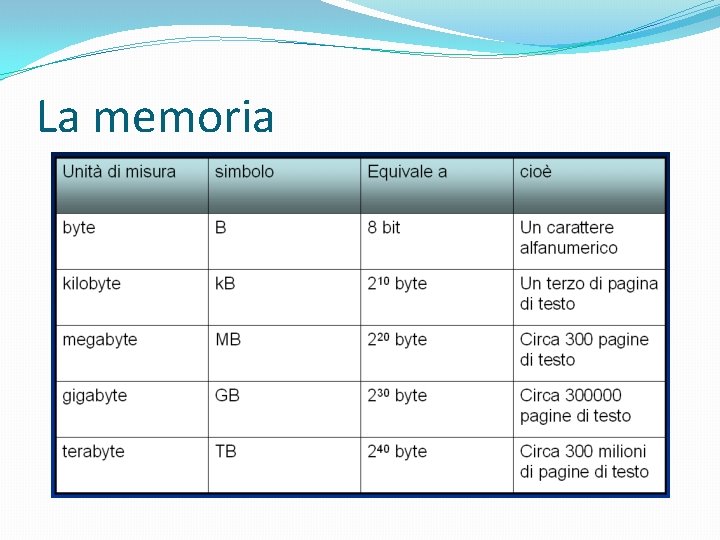
La memoria

Dispositivi di memoria di massa �Il FILE è un archivio che conserva i dati. �E’ importante denominare un file con un nome chiaro e dargli una posizione ordinata. L’HARD DISK o DISCO FISSO o DISCO RIGIDO si trova all’interno del computer, ha grandi dimensioni di memoria e contiene i software che servono per il funzionamento del sistema.

HARD DISK ESTERNO Si collega al computer con un cavo USB ed ha grande capacità di memoria.
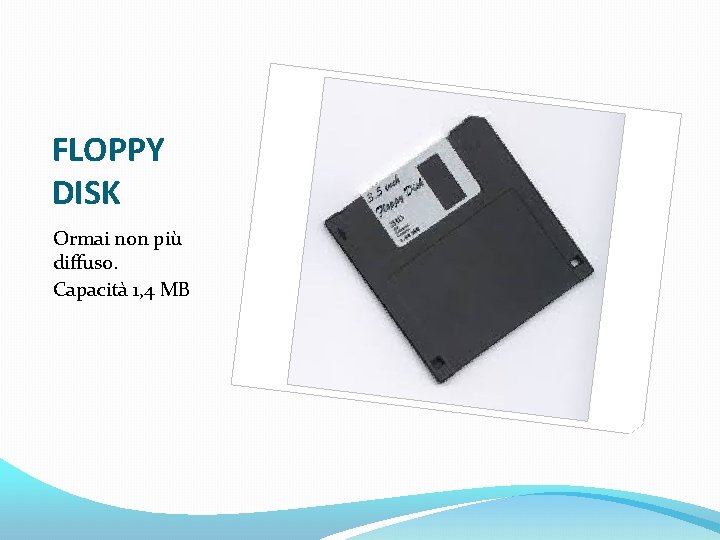
FLOPPY DISK Ormai non più diffuso. Capacità 1, 4 MB

COMPACT DISK (CD) Memoria ottica scritto con un raggio laser. • CD-ROM di sola lettura • CD-R permette di registrare una sola volta • CD-RW può essere scritto e letto un numero qualsiasi di volte.
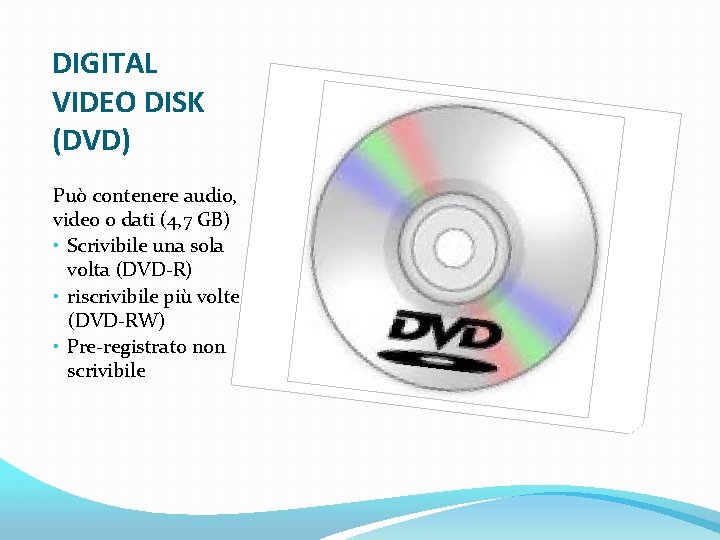
DIGITAL VIDEO DISK (DVD) Può contenere audio, video o dati (4, 7 GB) • Scrivibile una sola volta (DVD-R) • riscrivibile più volte (DVD-RW) • Pre-registrato non scrivibile

USB flash drive (PENDRIVE) Si collega tramite la porta USB. E’ disponibile in diverse capacità: 1 GB, 2 GB, 4 GB, 8 GB, ecc.

SCHEDE SD Secur Digital = consentono di memorizzare grandi quantità di dati in poco spazio

LA FORMATTAZIONE L’operazione di formattazione, elimina tutti dati memorizzati, esegue un controllo e prepara il dispositivo per la nuova registrazione di informazioni, riorganizzando opportunamente lo spazio disponibile.

LE PERIFERICHE

DISPOSITIVI DI INPUT La funzione dei dispositivi di input è quella di immettere, introdurre dati nel computer.

MOUSE CLIC SINISTRO: Seleziona un oggetto. DOPPIO CLIC SINISTRO: apre un programma o un file. CLIC DESTRO: apre un menu contestuale con i comandi “eliminare, copiare, incollare, salvare un file”. DRAG AND DROP: trascina e lascia

TASTIERA Serve per digitare testo, numeri, altri caratteri e comandi.

TOUCHPAD (TRACKPAD) Ha la funzione del mouse.
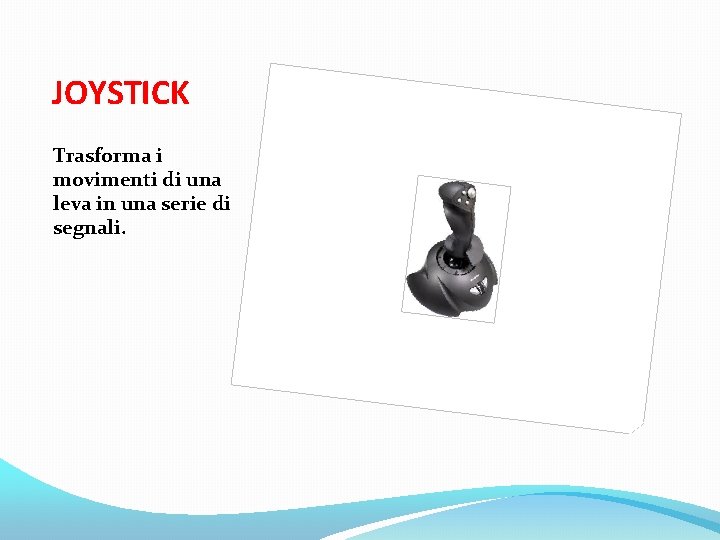
JOYSTICK Trasforma i movimenti di una leva in una serie di segnali.
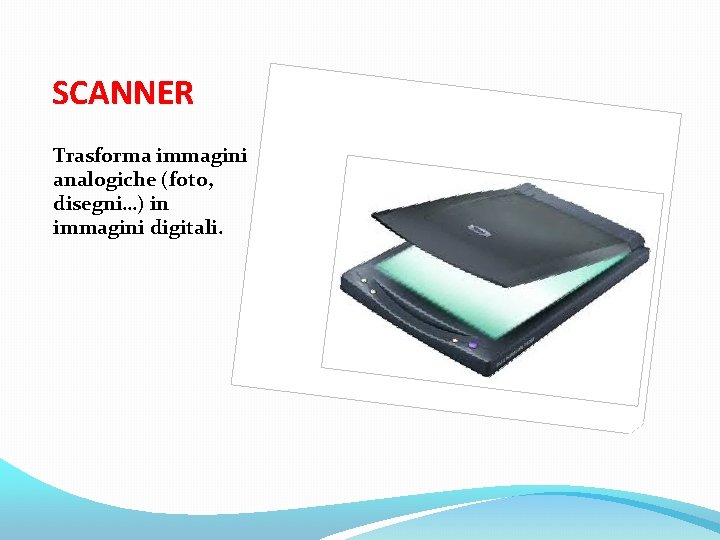
SCANNER Trasforma immagini analogiche (foto, disegni…) in immagini digitali.

PENNA OTTICA Selezioni gli oggetti sullo schermo.

LETTORE CODICI A BARRE Legge e trasmette al computer numeri/caratteri rappresentanti dalla sequenza di linee verticali (codice a barre).

FOTOCAMERA Macchina fotografica digitale. Crea fotografie in formato digitale

MICROFONO Registra suoni in formato digitale.

WEBCAM Telecamera effettua riprese in formato digitale.

LETTORE DI SD

DISPOSITIVI DI OUTPUT La funzione dei dispositivi di output è quella di ricevere dal sistema i risultati dell’elaborazione dei dati e li trasmette all’utente.

MONITOR SCHERMO Mostra le informazioni elaborate. Si misura in pollici sulla diagonale (2. 6 cm). Più pixel (puntini luminosi che compongono l’immagine) ha lo schermo maggiore è la sua risoluzione cioè la definizione delle immagini.

STAMPANTE Copia su carta i risultati elaborati dal computer. • ad aghi • a getto d’inchiostro • laser

CASSE, ALTOPARLANTI CUFFIE Trasformano i file audio in suoni, musiche, parole…

PLOTTER Consente di stampare immagini di grandi formati

DOCKING STATION Stazione di aggancio – è un impianto audio che contiene un alloggiamento per smartphon, tablet e lettori mp 4 e consente di ascoltare e condividere la musica caricata sul dispositivo.

PROIETTORE Consente di proiettare immagini e filmati su muro o pannelli

DISPOSITIVI DI INPUT-OUTPUT Svolgono le funzioni di input e output.

MODEM Consente la comunicazione di più computer utilizzando la linea telefonica.

MONITOR TOUCH SCREEN Permettere di compiere operazioni con una penna ottica o con le dita.

LE PORTE Come connettere i dispositivi al computer?
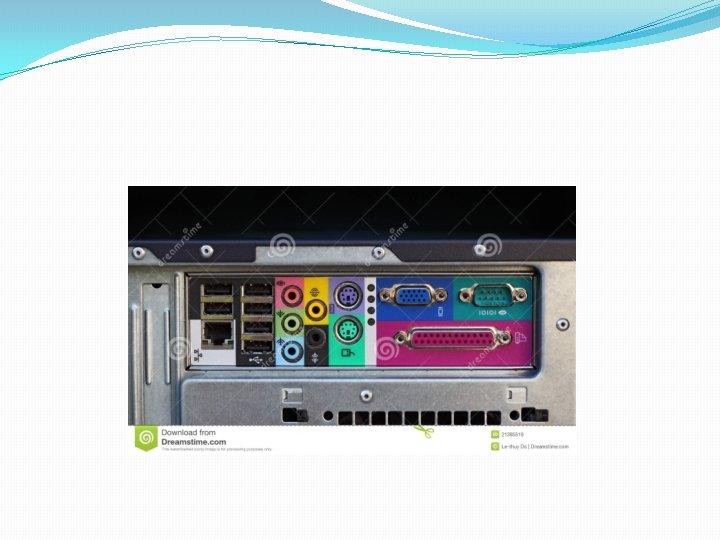
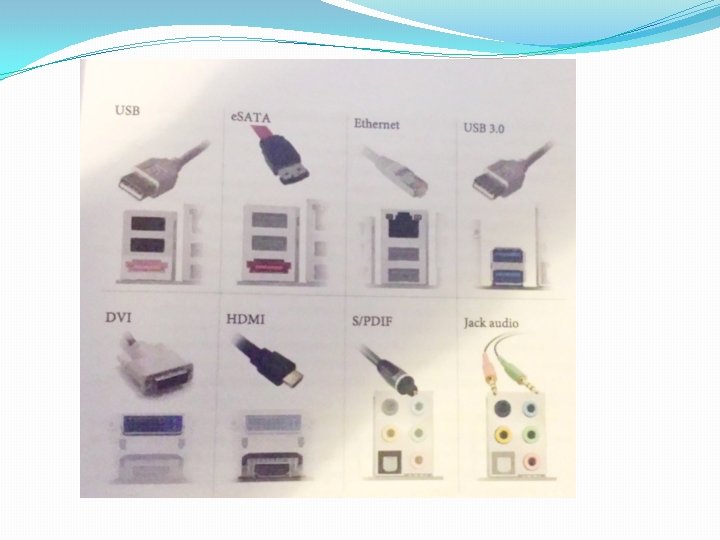

LA PARTE SOFTWARE DEL COMPUTER

E’ sufficiente l’hardware per far funzionare e utilizzare un computer? L’hardware da solo NON è sufficiente! E’ necessario il SOFTWARE, l’insieme dei programmi tramite cui si elaborano i dati.
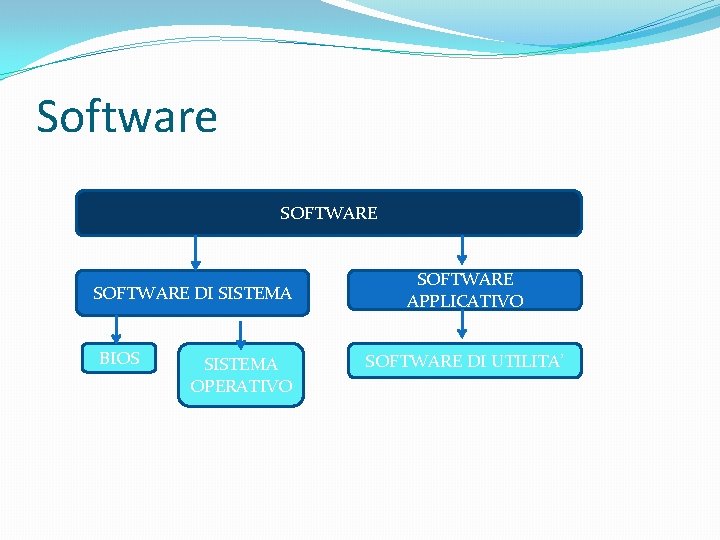
Software SOFTWARE DI SISTEMA BIOS SISTEMA OPERATIVO SOFTWARE APPLICATIVO SOFTWARE DI UTILITA’

SISTEMA OPERATIVO A INTERFACCIA GRAFICA (GUI) � E’ installato sul disco fisso (hard disk). � Gestisce l’hardware e controlla l’esecuzione dei programmi. � E’ intermediario tra utente e macchina � E’ MULTI TASK, cioè esegue più programmi contemporaneamente. WINDOWS MAC OS LINUX MS DOS INTERFACCIA DI TIPO TESTUALE UNIX

SOFTWARE APPLICATIVO �Software di tipo GENERAL PURPOSE per l’automazione d’ufficio; �Software di tipo SPECIAL PURPOSE per funzioni specifiche (gestione di conti correnti, contabilità, anagrafe, ecc. )

SOFTWARE APPLICATIVO

Le licenze per l’utilizzo del software �Licenze per il software proprietario (a pagamento con clausole di utilizzo) �Licenze per il software libero o freeware (non a pagamento) �Open Source Software (libero accesso a chiunque si rende pubblico il codice sorgente, favorendone il libero studio e permettendo di apportarvi modifiche ed estensioni) �Software shareware = software di prova
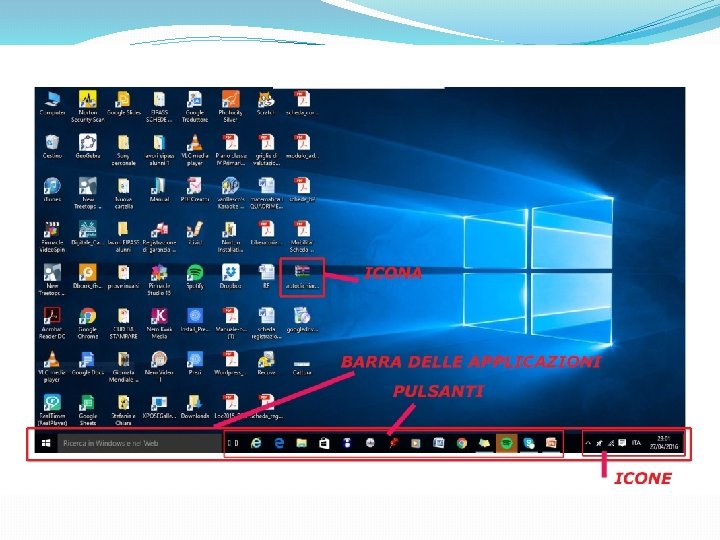
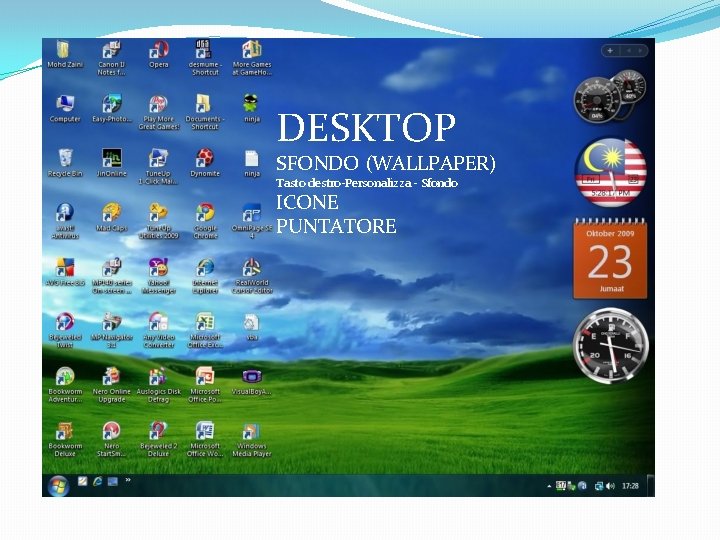
DESKTOP SFONDO (WALLPAPER) Tasto destro-Personalizza - Sfondo ICONE PUNTATORE

Finestre
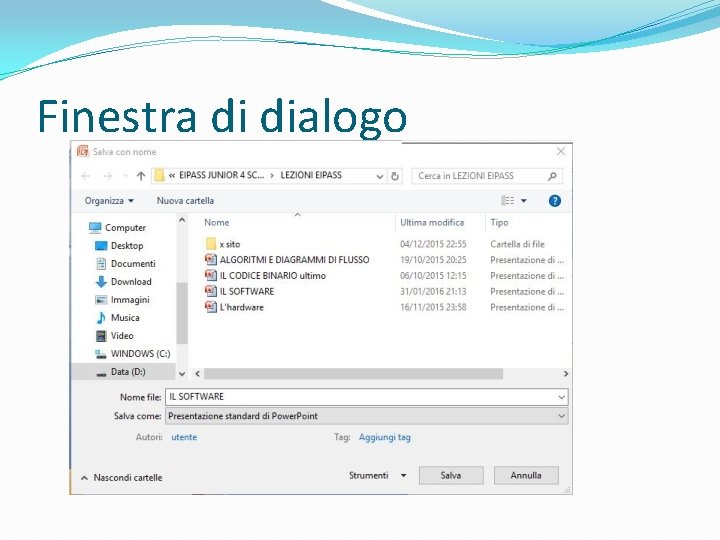
Finestra di dialogo

Ottimizzare le operazioni del PC �OTTIMIZZA UNITA’ (Deframmenta – ottimizza) �PULIZIA DISCO (per liberare spazio sull’hard disk) �DISISTALLA LE APP DESKTOP INUTILI
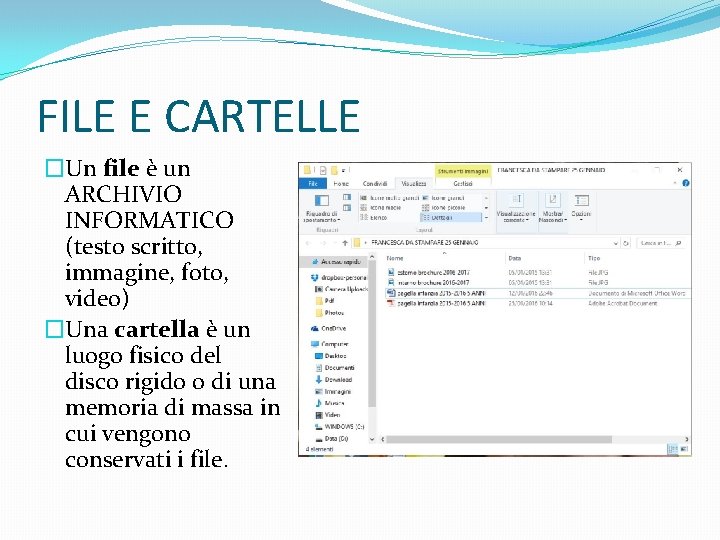
FILE E CARTELLE �Un file è un ARCHIVIO INFORMATICO (testo scritto, immagine, foto, video) �Una cartella è un luogo fisico del disco rigido o di una memoria di massa in cui vengono conservati i file.
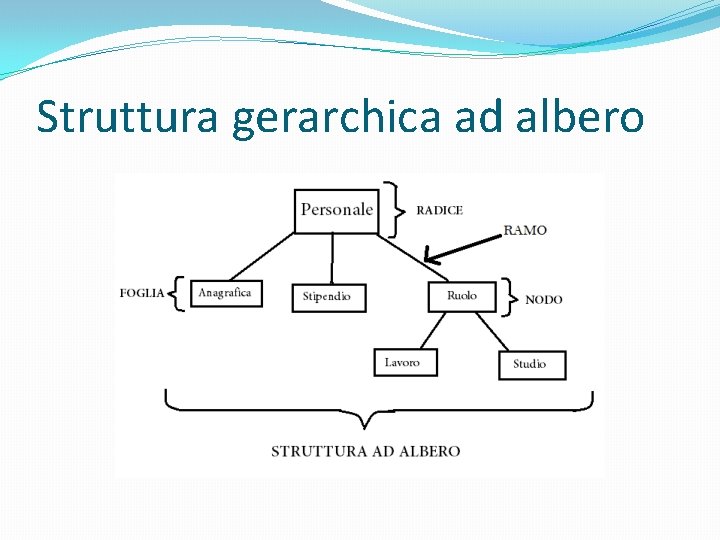
Struttura gerarchica ad albero

Il file Il nome di un file si compone di due parti: Nome. estensione image. jpg lettera. doc o docx vacanze. mp 4 Il_software. ppt el_perdon. mp 3 Il_territorio_italiano. xlsx

Le cartelle �Per organizzare i file, il sistema operativo permette di creare dei contenitori chiamati CARTELLE �Una volta creati file e cartelle si possono modificare con il tasto destro del mouse aprendo il menu contestuale con l’elenco delle operazioni che si possono svolgere.

Copia incolla taglia CTRL+C CTRL+X CTRL+V
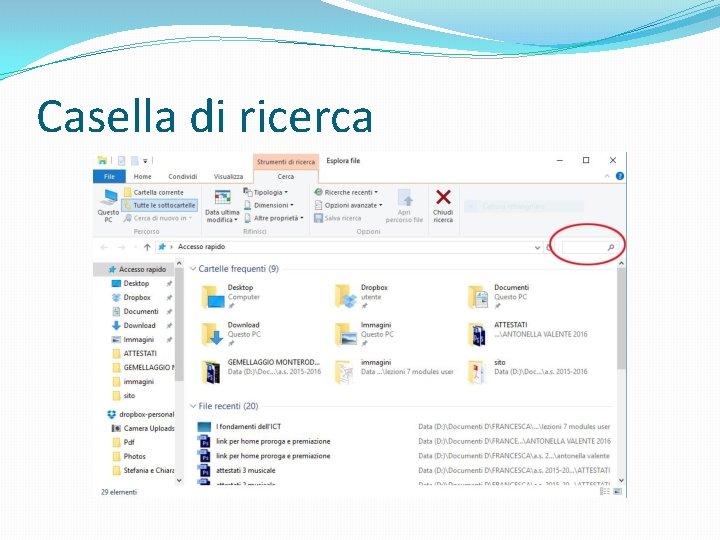
Casella di ricerca

Comprimere e decomprimere un file �Un file compresso occupa meno spazio �Menù contestuale – Invia a Cartella compressa. �Per decomprimere: menù contestuale - Estrai
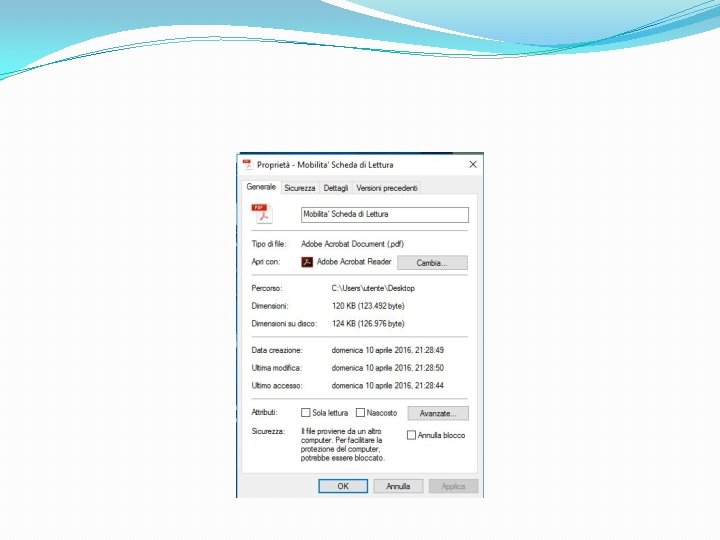
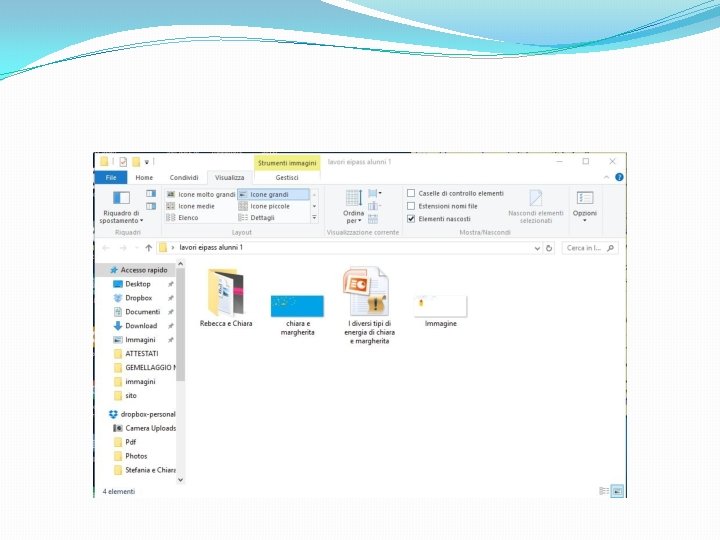

Modifica ordine file in una cartella

INTERNET E LE RETI

Accesso a Internet § DISPOSITIVO ELETTRONICO DOTATO DI UN’APPOSITA CONFIGURAZIONE § MODEM § L’ACCESSO GARANTITO DA UN ISP

Modalità di accesso § LINEA TELEFONICA (modem analogici 56 kbps, ADSL – fino a 20 mbps – FIBRA OTTICA - gbps) § TELEFONIA MOBILE (3 G 7 -40 mbps 4 G > 40 mbps) § Wi. Fi terminali collegati alla rete senza cablaggio (wireless) § HOT SPOT Wi. Fi (si utilizza uno smartphone come modem) § WI-MAX (Wi. Fi a banda larga più veloce e capace di coprire distanze maggiori)
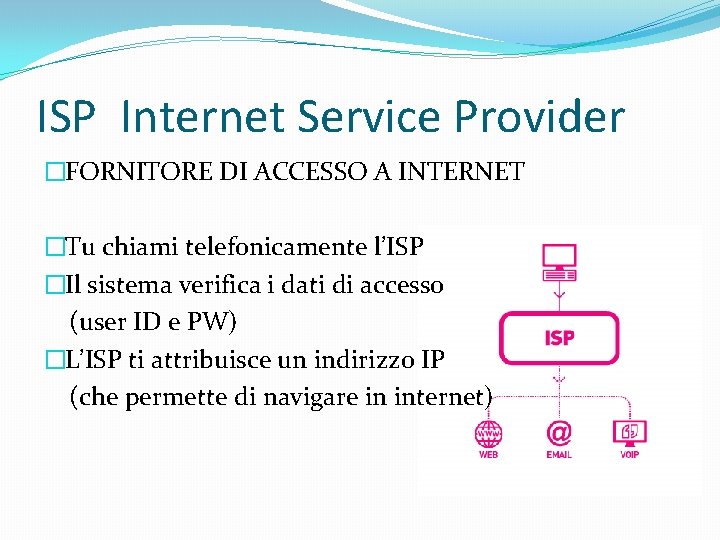
ISP Internet Service Provider �FORNITORE DI ACCESSO A INTERNET �Tu chiami telefonicamente l’ISP �Il sistema verifica i dati di accesso (user ID e PW) �L’ISP ti attribuisce un indirizzo IP (che permette di navigare in internet)

I diversi tipi di Rete �LAN (Local Area Network) – copre un edificio – rete aziendale; �MAN (Metropolitan Area Network) – copre intere città �WAN (Wide Area Network) – copre anche tutto il mondo – INTERNET è una rete WAN. a 3

SICUREZZA INFORMATICA �BACKUP (fare copia) e OTTIMIZZAZIONI �Aggiornamenti software (correggono eventuali bug=errori di programmazione attraverso le Patch=pezze) sistema operativo, programmi, plugins, drivers, bios �Rinnova l’abbonamento antivirus (scansione periodica) �Pulizia fisica della macchina Sicurezza dati e privacy �ACCOUNT (spazio in cui puoi accedere solo tu) �FIREWALL (software che filtrano le connessioni) �ANTIVIRUS

VIRUS E ANTIVIRUS �Attraverso un messaggio di posta elettronica sotto forma di allegato �Tramite file (pennette usb) �Durante un’installazione �E-commerce �Virus = infettano i dispositivi �Worm = dannosi per le reti LAN �Cavalli di troia (trojan) sotware che si insatallano da soli �Programmi spia (spyware) = captano informazioni per le pubblicità mirate

LA SICUREZZA �Antivirus �Firewall �Non eseguire e scaricare programmi proposti ndurante la navigazione �Disabilitare Java, Java. Script Active. X per la visione dei filmati �Faree il backup �Creare un disco di boot per l’avvio del computer da un disco esterno
 Componenti principali di un computer
Componenti principali di un computer Analisi delle componenti principali
Analisi delle componenti principali Fisica che studia il moto dei corpi
Fisica che studia il moto dei corpi Componenti del sangue
Componenti del sangue Componenti fortemente connesse
Componenti fortemente connesse Componenti circuitali
Componenti circuitali Green village cittadella
Green village cittadella Giovanni danese unipv
Giovanni danese unipv Fondamenti di automatica unife
Fondamenti di automatica unife Fondamenti di automatica benvenuti
Fondamenti di automatica benvenuti Teleonomica pedagogia
Teleonomica pedagogia Naturalismo francese e verismo italiano
Naturalismo francese e verismo italiano Fondamenti biogenetici
Fondamenti biogenetici Fondamenti di astronomia
Fondamenti di astronomia Fondamenti di sociologia giddens
Fondamenti di sociologia giddens Impedenzimetro
Impedenzimetro Gli angoli retti
Gli angoli retti Fondamenti di informatica 2
Fondamenti di informatica 2 Fondamenti di informatica 2
Fondamenti di informatica 2 Fondamenti di chimica organica smith usato
Fondamenti di chimica organica smith usato Tubercolo sottoglenoideo
Tubercolo sottoglenoideo Tecniche di separazione chimica
Tecniche di separazione chimica Tema malavoglia
Tema malavoglia Pessimismo leopardiano
Pessimismo leopardiano Montale nasce
Montale nasce Assi principali di inerzia
Assi principali di inerzia Ugo foscolo biografia breve
Ugo foscolo biografia breve Relazione educativa caratteristiche principali
Relazione educativa caratteristiche principali Caratteri generali post impressionismo
Caratteri generali post impressionismo Momenti d'inerzia noti
Momenti d'inerzia noti Il chiasmo
Il chiasmo Pensiero e poetica di ungaretti
Pensiero e poetica di ungaretti Pascoli opere principali
Pascoli opere principali Quali sono le principali risorse energetiche in islanda
Quali sono le principali risorse energetiche in islanda Frasi con la proposizione incidentale
Frasi con la proposizione incidentale Simbolo del islam
Simbolo del islam Forze indogene
Forze indogene Croset continuu
Croset continuu Alessandro manzoni opere principali
Alessandro manzoni opere principali I fiumi e i laghi d'europa
I fiumi e i laghi d'europa Mappa concettuale proposizioni subordinate
Mappa concettuale proposizioni subordinate Arte umoristica pirandello
Arte umoristica pirandello Dante opere principali
Dante opere principali Isole principali giappone
Isole principali giappone Proposizioni
Proposizioni Ritratto di monsieur bertin analisi
Ritratto di monsieur bertin analisi 3 components of computer system
3 components of computer system Difference between a computer and computer system
Difference between a computer and computer system Computer input devices drawing
Computer input devices drawing Basic structure of computer in computer organization
Basic structure of computer in computer organization Organization and architecture difference
Organization and architecture difference Design of basic computer
Design of basic computer Design of basic computer with flowchart
Design of basic computer with flowchart 16-385 cmu
16-385 cmu Iamis structures
Iamis structures What is tool bar in computer
What is tool bar in computer Computer organization and architecture 10th solution
Computer organization and architecture 10th solution Computer science university of phoenix
Computer science university of phoenix Intel pentium
Intel pentium Whats is a computer?
Whats is a computer? What is dbms in computer
What is dbms in computer Crt in computer graphics
Crt in computer graphics What is computer assisted language learning
What is computer assisted language learning Bios
Bios How many fields in computer science
How many fields in computer science Computer organization and architecture iit kharagpur
Computer organization and architecture iit kharagpur Projection types in computer graphics
Projection types in computer graphics Shadow mask method
Shadow mask method Example of procedural abstraction
Example of procedural abstraction Unsolved computer problems
Unsolved computer problems Germany
Germany Cambridge computer lab
Cambridge computer lab Bridgeport engineering department
Bridgeport engineering department University of bridgeport computer science
University of bridgeport computer science Computer life cycle replacement plan
Computer life cycle replacement plan Megabyte
Megabyte Tims managed text documents in preclinical development
Tims managed text documents in preclinical development Differentiate between open and closed system
Differentiate between open and closed system Sequencing ap csp
Sequencing ap csp Introduction to computer organization and architecture
Introduction to computer organization and architecture Basic structure of computer
Basic structure of computer Limitations of ict
Limitations of ict Light tanker for supplying water
Light tanker for supplying water Hussein suleman
Hussein suleman Ucl cs
Ucl cs Ucl computer science interview
Ucl computer science interview Traditional animation vs computer animation
Traditional animation vs computer animation Casting computer science
Casting computer science